笔记本电池Word下载.docx
《笔记本电池Word下载.docx》由会员分享,可在线阅读,更多相关《笔记本电池Word下载.docx(9页珍藏版)》请在冰豆网上搜索。
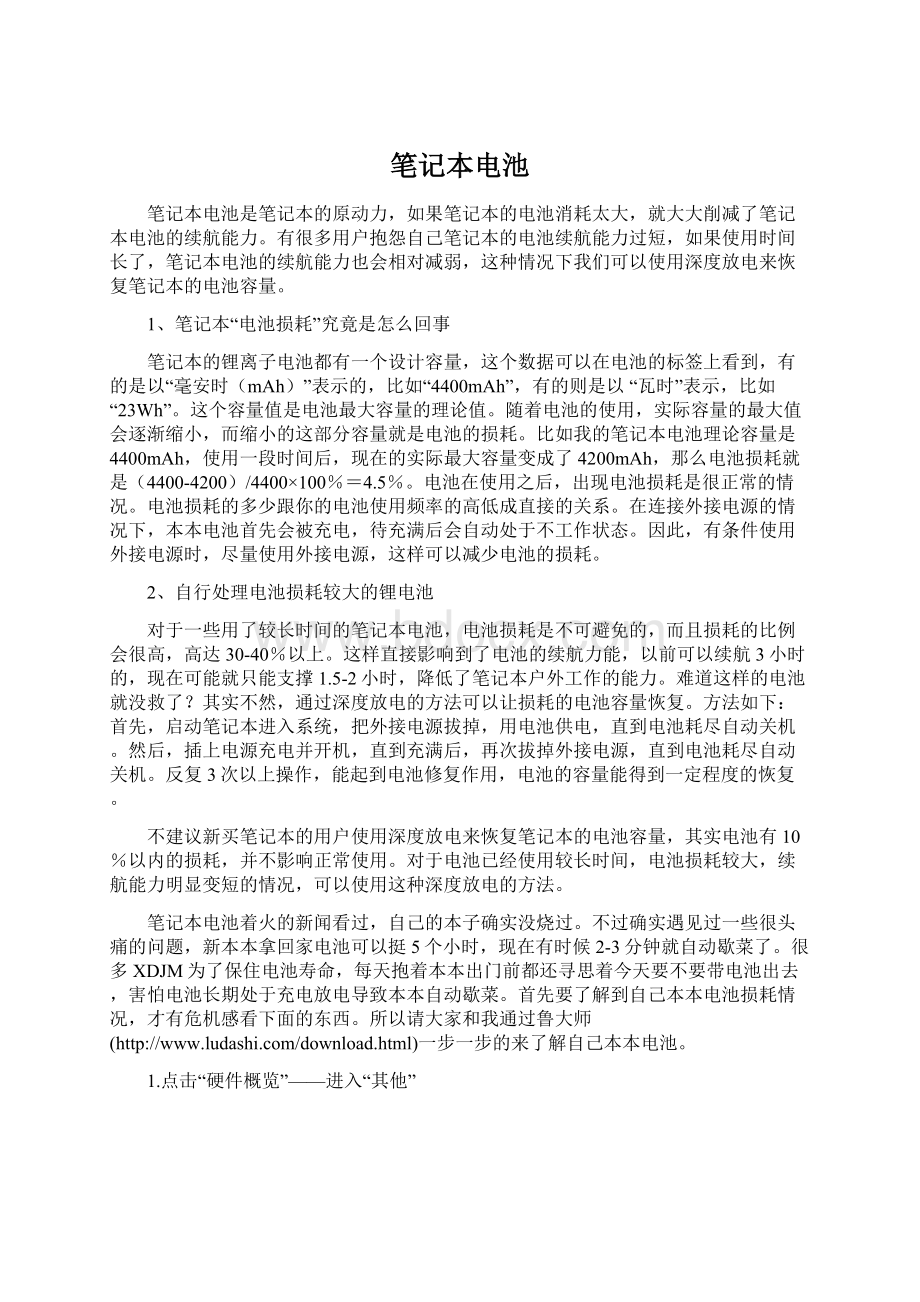
反复3次以上操作,能起到电池修复作用,电池的容量能得到一定程度的恢复。
不建议新买笔记本的用户使用深度放电来恢复笔记本的电池容量,其实电池有10%以内的损耗,并不影响正常使用。
对于电池已经使用较长时间,电池损耗较大,续航能力明显变短的情况,可以使用这种深度放电的方法。
笔记本电池着火的新闻看过,自己的本子确实没烧过。
不过确实遇见过一些很头痛的问题,新本本拿回家电池可以挺5个小时,现在有时候2-3分钟就自动歇菜了。
很多XDJM为了保住电池寿命,每天抱着本本出门前都还寻思着今天要不要带电池出去,害怕电池长期处于充电放电导致本本自动歇菜。
首先要了解到自己本本电池损耗情况,才有危机感看下面的东西。
所以请大家和我通过鲁大师(
1.点击“硬件概览”——进入“其他”
电池相关里面已经陈列出电池品牌及损耗情况。
这本本电池损耗满厉害的,接近20%损耗。
该计算机已经从开始3小时待机发展到了1小时待机了,看样子离1分钟歇菜已经不远啦。
2.如何留住本本电池青春?
现在笔记本电池分为便携4芯、常见6芯8芯及高端本本的9芯锂电池。
由于锂电产品性质的原因,已经不再像镍氢电池拥有“好记星”的特质了,因为锂电不必再像早年间使用镍氢电池那样充个半天一天,但是由此引申出来的问题是当锂离子电池处于长期相对静止状态,即电池无电或少电的时候的情况,大概只需6个月左右的时间就会彻底失去储存电能的功能。
所以咱们一定要拿上Z武器一起来控制自己电池损耗。
电池硬保护措施:
a)尽量不要把直流电源当成汽车油门来玩一插一拔,电池的充放电次数直接关系到寿命;
b)充电时或开机时尽量不要show电池热插拔,这点不仅关系到电池还关系到本本寿命;
c)本本和电池避免暴晒,主要针对阳光明媚喜欢把本本拿在外面YY移动性能的兄弟,本本本来发热就很高。
再将本本拿出去晒晒不是酷,而是很傻;
人抱着火炉(本本)就热,你还让本本感受下阳光,对电池伤害很大哦。
锂电池和笔记本工作环境最好在20-30度;
d)半年左右对电池电力校正一次,电力校正来源与“好记星”的镍氢电池,像镍氢电池那样将电池充满,然后进行缓慢而且匀速的放电过程。
这样可以充分的激活电池内部所有蓄电因子。
特别是镍镉电池每次使用后必须进行彻底放电,否则电量储存将会大大下降,有的笔记本会自带电力校正程序和工具,对于有的笔记本就没有这里交大家一个通用方式:
1)进入windows系统。
2)将电源设置为“一直开着”。
3)将屏幕亮度调到最大。
4)等待机器自动消耗电量。
5)当机器放电完毕时,将自动关闭。
备注:
锂电寿命和充电次数有关系,所以半年一次就行了。
(也有兄弟把电池用保鲜膜包好放冰箱冷藏室校正,听说每块电池有一次这样机会)
e)喜欢不带电池裸奔的朋友,上面说道的锂离子电池处于长期相对静止状态,即电池无电或少电的时候的情况,大概只需6个月左右的时间就会彻底失去储存电能的功能,所以充入90%的电,并以塑料包好放在阴凉的地方保存;
f)拔掉无用的外置设备(USB设备、PCMIC设备);
电池软保护措施:
a)调暗屏幕;
b)快速进入休眠状态;
去掉屏幕保护,根据个人情况设置休眠时间一般5-10分钟适宜;
c)关掉一些无用进程和服务降低CPU负载,CPU温度低了风扇也可以不转;
d)禁用蓝牙设备;
e)禁用CD-ROM和DVD-ROM
f)优化你的电源设置——进入"
控制面板"
—"
电源选项"
进行设置
g)禁用无用网卡
通过软硬电池保护措施,一段时间后打开鲁大师给你的朋友YY下你的电池损耗吧。
下载鲁大师(
从笔记本电脑诞生的那一天起,关于电池的争论就从来没有停止过,因为使用持久性是笔记本电脑非常重要的一个技术指标,而电池的容量决定了笔记本电脑的这一重要的指标。
到底怎样使用才能最大限度的发挥电池的功效,延长电池的寿命呢?
下面,我们会为大家列出几种大家常容易遇到的误区:
(未经说明均针对现在最常用的锂离子电池)
一、首次使用电池,前三次需要充电12个小时?
这样做是完全没有必要的。
因为现在的笔记本电脑都有完善的电源管理电路和充电管理体系,当电池达到饱和后,控制电路会自动切换到断路状态,所以只要充满就行了,并不是说你充得越久就可以用得越久的。
二、为了防止记忆效应,要把电用完才充电吗?
每次充电以前对电池放电是没有必要,而且是有害的。
因为实践证明:
电池的深度放电会无谓的缩短电池的使用寿命,建议当电池用到10%左右时就可以充电了。
当然当电池中仍有30%以上的电量时最好还是不要充电,因为记忆效应确实存在。
三、插入交流电时,要把电池拿下来,以防止反复充放电吗?
我给你的建议是:
不用!
当然,你可以拿锂离子电池的自然放电来反驳我,说在电池自然放电后,如果有电源接入会出现反复充放电的情况,减少了电池的使用寿命。
而我给你“不用”这答案的理由有以下几个:
1.现在笔记本的电源控制电路都设计了这个特性:
就是当电池电量达到90%(如HP的大部分机型)或95%才会充电,而通过自然放电达到这个容量的时间为2周到一个月,当电池闲置不用一个月左右要进行完全充放电以维持电池的容量,这个时候你应该关心的是电池应该锻炼一下身体而不是被闲置后的再次充电。
2.就算电池“不幸”被再次充电,带来的损失也不会比长时间不用电池造成的电量下降大多少。
3.你的数据要比你的电池甚至你的笔记本都珍贵得多,突然断电不但对你的笔记本有伤害,无法挽回的数据才是后悔也来不及的。
四、长期保存电池需要充满电吗?
看了下面这个表就清楚了:
(百分比为当时的饱和状态相对初始值的百分比)
存储温度40%充电状态100%充电状态
0度98%(一年以后)94%(一年以后)
25度96%(一年以后)80%(一年以后)
40度85%(一年以后)65%(一年以后)
60度75%(一年以后)60%(3个月以后)
很显然,如果要长期保存电池,尽量放在干燥低温的环境下并让电池剩余电量在40%左右最为理想。
当然,每个月最好要把电池拿出来用一次,既能保证电池良好的保存状态,又不至于让电量完全流失而损坏电池。
五、在使用时如何尽可能的延长笔记本的使用时间呢?
1.屏幕亮度调低。
液晶屏可是耗电大户,亮度降低可以有效的延长使用时间。
2.打开SpeedStep和PowerPlay等省电功能。
现在的笔记本处理器和显示芯片都有降低工作频率和电压以延长使用时间的功能,打开相应选项就可以大大延长电池的使用时间。
3.使用硬盘和光驱的降速软件:
如NERODriveSpeed、PowerBooster等软件可以降低光驱、硬盘等驱动器的转速,也可以有效地降低笔记本的功。
4.你可以用鲁大师软件查看笔记本电池的详细情况。
(详细说明请参考:
如何监测笔记本电池的使用情况)
使用可充电电池是笔记本电脑相对台式机的优势之一,它可以极大地方便在各种环境下笔记本电脑的使用。
最早推出的电池是镍镉电池(NiCd),但这种电池具有“记忆效应”,每次充电前必须放电,使用起来很不方便,不久就被镍氢电池(NiMH)所取代,NiMH不仅没有“记忆效应”,而且每单位重量可多提10%的电量。
目前最常用的电池是锂离子电池(Li-Ion),它也没有“记忆效应”,与NiMH相比,每单位重量可获得更多的电量,价格也比NiMH高一倍。
在同样重量下,这三种电池的使用时间比是1:
1.2:
1.9。
目前笔记本电脑使用的电池主要分三种:
1.镍铬电池、2.镍氢电池、3.锂电池;
它们一般表示为:
镍镉NI-CD、镍氢NI-MH、锂电LI。
在购买或是更换笔记本电池的时候,对于很多使用者来说,“电芯”也许是陌生的。
首先声明,电芯和电池是两个概念。
一个电池是由若干个比拇指稍大,圆柱形,高约7,8厘米,电压为3.6v的小单位组成,专业的叫法是叫做18650,三洋和三星是最大的生产商.电芯,就像一个个小电池,经过串联组合,就是我们看到的电池了。
接着说说如何来判断电池是几芯的:
一个办法:
把电池拔下来看他触点的个数,有几个就是几芯的了。
不过这是“大臣”的办法。
我们来看看“曹冲”是怎么“称象”的:
看一看你的电池标称多少v的,比如14.4v,然后除以3.6得到4,则证明是4节电池串联一起。
然后再看看整块电池的容量,比如4400mAh,则证明有两组上面说到的串联电池组,因为那些小电池容量为2000-2200mAh,甚至更多,必须两组并在一起才能达到4400mAh。
根据这两个判断,则这个电池是4×
2=8芯的。
笔记本电池的构成
笔记本电池由外壳、电路板和电芯组成,属于锂离子电池。
一般人们所说的电芯就是指电池内电芯的数量,mAh是指笔记本电池的容量。
电路板主要由保护电路(或二次保护电路),以及容量指示电路两个部分组成,对笔记本电池的充放电及安全性进行管理。
笔记本电池的待机时间主要由mAh值来决定。
一般情况下,电芯数越多,mAh值越大,待机时间越长。
笔记本电池的寿命主要由充放电次数来衡量,品质合格的产品一般为500-600次。
所以,笔记本电池有效使用期为2年以内,过期电池就会老化,待机时间急剧下降而影响笔记本电脑的移动性。
小结:
目前的笔记本大都采用了锂电池,其中13寸以上的笔记本多为6芯以上的大容量电池,而13寸以下的笔记本为了保证便携性,很多产品都选用了轻薄的3芯左右的电池。
为了让笔记本拥有更强的续航能力,很多厂商都开始研发燃料电池,相信用不了多久我们就可以看到量产版的燃料电池,届时我们的笔记本就可以真正做到全天候办公了。
你可以使用鲁大师检测笔记本电池使用的详细情况,详细了解请参考:
如何监测笔记本电池的使用情况
其实,怎样用好笔记本电池电池,如何延长其使用时间和使用的寿命等问题,无疑是困扰在广大笔记本电脑用户心头的一个难题,笔记本电脑电池的使用方法及技巧有多种,这需要我们在平时使用中多加学习和应用。
(一)快速进入休眠状态
暂时不使用笔记本电脑时,为节约电池能量,我们可以通过设置电源管理方案,使系统在一段时间后进入休眠状态,但这或长或短都要等上几分钟,有没有办法使笔记本电脑系统马上进入休眠状态呢?
使笔记本电脑系统快速进入休眠状态的一个简便的方法,就是直接关闭显示屏。
按下显示屏只是举手之劳,就可以使笔记本电脑马上进入休眠状态,有效地节约电池的能量。
当需要再次使用的时候,只要打开显示屏,系统就会自动回到操作前的状态。
(二)屏幕节电方式
TFT屏幕是笔记本电脑中耗电最大的部件,为了在使用电池的时候减少它消耗的电能,笔记本电脑厂家各出奇谋,不过一般来说都是采用降低屏幕亮度,甚至是关闭屏幕的方法。
在部分笔记本电脑的电源管理设置中可以自定义屏幕的亮度,大多数笔记本电脑可以通过特定的快捷键调节屏幕的亮度,一般都有6~8级的亮度调节。
(三)进行节能设置
台式机使用的是交流电,大多数人对电脑的节能功能未必很重视,但对于需要用到电池来供电的笔记本电脑来说,节能功能的使用就应该受到重视了。
电脑硬件如何设计得更节能,这不是用户要解决的问题。
用户能做的是在电脑设置上有效地使用节能选项。
节能设置有两处需要用户进行调节:
一是在电脑的BIOS设置程序中有关于节能方式的设置;
最重要的是在操作系统中有许多节能设置和操作。
微机系统在实际执行时,Windows系统中的节能设置应该优先于CMOS中的设置。
1.BIOS中的节能设置
在CMOS设置中,大都有一项“PowerSavings”,其中可以选择“MaximumBatteryLife”和“MaximumPerformance”等多个选项。
“MaximumBatteryLife”是缺省的节能模式设置。
笔记本电脑的节能模式有几种状态,如IdleMode空闲模式、StandbyMode待命(等待)模式、SuspendMode悬挂(休眠)模式。
笔记本电脑上的这些设置,之所以能够调节电能消耗,主要是在电脑进入节能状态后,适时地关闭一些不需使用的系统设备。
如在等待状态时,关闭显示器和硬盘;
进入休眠状态后,除了关闭显示器和硬盘外,还可以将内存中的内容保存到硬盘,整个电脑系统基本维系关闭状态,一旦激活或重新启动计算机,桌面将精确恢复到休眠前的状态。
在CMOS中的节能设置,主要是设置由IdleMode进入StandbyMode的StandbyTimeout的时间,设置由StandbyMode进入SuspendMode的SuspendTimeout的时间。
笔记本电脑使用PhoenixBIOS的居多。
不同的BIOS节能设置可能有些不同,应该认真阅读屏幕提示。
2.Windows中的节能设置
对于一般用户来说,在Windows系统中进行节能管理可能操作更明了简单一些。
Windows的帮助文件中,在“管理硬件和软件”条目下,有两项与笔记本电脑节能有关的内容:
“管理能耗”和“使用便携机”中的“管理便携机上的电源”。
在进行Windows节能设置前,应读一下这些内容。
在Windows的“控制面板”中,单击“电源管理”,就可以打开“电源管理属性”对话框。
在“电源管理属性”对话框中,应该将“电源使用方案”设置为“便携型/膝上型”,并合理安排“系统等待”、“关闭监示器”、“关闭硬盘”等选项。
不同的电脑能操纵的选项会有一些差异,新出厂的电脑和最新的软件会多一些可操作的选项,详细的设置应该根据电脑本身的功能和Windows帮助文件来进行。
此外,如果你的笔记本电脑内置红外端口,不用的时候禁止它,也可以延长笔记本电脑电池的使用时间。
(四)报警设置
设置电池电量报警功能可以及时对用户给予提示以保存信息。
方法是点击打开“控制面版”,双击“电源”选项,点“警报”菜单栏,“电池不足警报”栏Windows98默认为10%,“电池严重短缺警报”栏Windows98默认为3%,可根据需要进行适当的修改。
点击两者的[警报响应]按钮,把“声音警报”和“显示消息”都选中,“电力水平”可不选。
这样当电池用到报警界限时,会自动跳出一个警告窗口,并且蜂鸣器发出报警声,以提示使用者及时保存信息。
最后点击[确定]按钮退出电源管理设定。
(五)开启节能功能
在“延长笔记本电池的使用时间技术”一段中我们已介绍过,节能功能是一项CPU使用的技术,它可以让会让笔记本电脑的性能发挥与其电池使用时间之间达到最佳的平衡。
大多数新型号的笔记本电脑在BIOS中都对CPU的节能技术给予了支持,默认状态下是开启的,如果没有开启只要进入BIOS将支持选项打开就OK了。
(六)使用第三方软件监测电池的使用状态
除了Windows内置的电源管理功能外,还有不少工具程序可监测电池的使用状态,例如鲁大师软件。
关于鲁大师软件监测笔记本电池使用情况的详细介绍请参考:
(七)故意用光电池
定期用光电池,以确保进行完全充电。
若需要完全用光电池中的电能,具体做法是:
在PowerManagement对话框中,选择BatteryDrain这种特定电源模式,将其所有的三个RunningonBatteries选项均设置为Never,这样笔记本是电脑就会持续运行。
选择该模式,然后进入Alarms选项卡,取消对LowBattery和CriticalBattery警告复选框的选中标记(这样,当电池电力不足时,机器不会进入暂停状态)。
接下来,让计算机运行大量占用CPU时间的任务,例如电脑自动运行一些计算复杂的3D演示程序,这样很快就能用完电池中剩余的电能,当然进行这些处置时别忘了要拔掉交流电插头。
(八)笔记本电池的首次激活
大多数笔记本电脑厂商在产品出厂之时都表示,新买的笔记本电脑应在充分放电的情况下,反复三次对电池进行完全充/放电,充电时间最好超过14小时。
也就是这么一句话,使广大笔记本电脑用户产生了错误的观点。
实际上,笔记本电脑在出厂之前都会对产品内的电池进行激活,为了避免自然损耗影响电池效能,才会带有少量电能。
由于笔记本电池在完成一次完全充电后就会自动停止工作,根本没有必要把充电时间保持到12小时。
总的来说,新买的笔记本电脑只需按照正常充/放电方式进行激活即可。
对于笔记本来说,电池续航时间短已经成为消费者公认的“通病”。
造成笔记本电脑在电池模式下续航时间短的方面有很多,那么在选购和使用初期,我们又应该都从哪些方面事先有所了解和进行规避呢?
众所周知,哪怕你只是给笔记本电脑的屏幕的亮度调高一点、加一条内存或者插一个鼠标扩展卡什么的,都会缩短笔记本电脑在电池模式下的续航时间,所以很现实的说:
笔记本电脑电池的续航时间问题会一直成为人们的无奈,因为最起码在短时间内不会有质的改变,那么我们就真的无能为力了?
只能眼睁睁的看着原本只有三五个小时的续航时间缩减到一两个小时吗?
答案当然是否定的。
首先来说,除非是必须,否则我们尽量还是不要在电池模式下使用笔记本电脑,最好是在市电环境下使用,特别是对有长时间使用笔记本电脑工作的人来说,不要寄希望于笔记本电脑的电池能给你带来多大的便捷,哪怕你的本子的电池可以续航八九个小时以上。
其次,如果可以,在电池供电模式之下,最好不要使用太多的笔记本电脑的外设或者功能,例如如果使用环境或者条件允许,最好把显示屏的亮度调到最低、拔掉鼠标使用触摸板、关闭内置网卡或者音响系统等等,总之要做到续航时间最大化,必须有所“牺牲”,虽然这个时候使用笔记本电脑有点痛苦。
最后就是老生常谈的那个建议,给你的笔记本电脑准备一两块备用电池,这对于那些经常使用电池续航工作的人们来说,是最明智有效的解决之道。
在现有的笔记本电脑电池技术产品背景之下,要获得更长时间的续航时间依然是个梦,尤其是当锂离子电池技术产品依然是主宰、但却没有质的续航提升的前提下,笔记本电脑电池在续航时间上的大范围“破十(小时)”之路依然遥远。